Istruzioni per l'uso
|
|
|
- Roberta Turco
- 6 anni fa
- Visualizzazioni
Transcript
1 Istruzioni per l'uso Per un uso corretto e sicuro, leggere le Informazioni sulla sicurezza riportate nel manuale "Leggere prima di iniziare" prima di utilizzare la macchina.
2
3 Sommario 1 Dichiarazione di non responsabilità Uso del telecomando... 3 Installazione delle batterie nel telecomando... 4 Rimozione delle batterie dal telecomando... 4 Suggerimenti sull'uso del telecomando Connessione... 6 Collegamento dei segnali audio/video... 6 Collegamento dell'ingresso VGA... 6 Collegamento degli ingressi digitali... 7 Collegamento di altoparlanti esterni... 8 Collegamento di più schermi Uso del touch screen...10 Istruzioni importanti per l'uso del touch screen Menu On-Screen Display...12 Panoramica del menu On-Screen Display...12 Operazioni nel menu On-Screen Display...13 Menu Immagine...15 Menu Audio...16 Menu Schermo...17 Menu Impostazione Informazioni sul prodotto...23 Specifiche tecniche...23 Elenco di segnali di ingresso video supportati dall'apparecchiatura...25 Elenco di combinazioni di segnali di ingresso PAP supportati dall'apparecchiatura...27 Segnali di uscita Risoluzione dei problemi...29
4 2 Dichiarazione di non responsabilità Dichiarazione di non responsabilità Nella misura massima consentita dalle leggi applicabili, in nessun caso il produttore è responsabile per qualsiasi danno derivante da guasti di questa macchina, perdite di documenti o dati, o dall'uso di questa macchina e dei manuali di istruzioni forniti con essa. Assicurarsi sempre di effettuare la copia o il backup dei dati registrati in questa macchina. I documenti o i dati potrebbero venire cancellati in seguito a errori operativi o malfunzionamenti della macchina.
5 1. Uso del telecomando 3 1. Uso del telecomando Importante Non esporre il telecomando a calore diretto, umidità ed evitare il fuoco. Non far cadere il telecomando. In caso contrario il telecomando potrebbe non funzionare correttamente. Assicurarsi che non sia presente alcun oggetto tra il telecomando e il sensore telecomando del prodotto. Quando il telecomando non viene utilizzato per un lungo periodo, rimuovere le batterie [ON]/[OFF] Accende e spegne l'apparecchiatura [, Volume-]/[, Volume+] Consente di scorrere le impostazioni e opzioni del menu On-Screen Display. Consente di abbassare/alzare il volume. 5 [ENTER] Consente di confermare la selezione e salvare le modifiche. 6 [INFO] Consente di mostrare l'origine in ingresso corrente e la risoluzione. 7 Pulsanti sorgente ingresso I pulsanti numerici fungono da pulsanti di selezione della sorgente di ingresso. Nota: [Computer In] è disponibile solo se allo schermo è collegato un controller conforme allo standard OPS (Open Pluggable Specification). 8 [MENU] Consente di aprire e chiudere il menu On-Screen Display. 9 [PIP] Consente di attivare o disattivare la funzione PIP. 2 [INPUT] Consente di selezionare l'origine dell'ingresso. 3 [EXIT] Consente di tornare al menu precedente o chiudere il menu On-Screen Display quando il menu On-Screen Display è attivo. 10 [ ]/[, Mute] Consente di scorrere le impostazioni e le opzioni nel menu On-Screen Display quando il menu On-Screen Display è attivo. Consente di attivare o disattivare la funzione di disattivazione dell'audio. Si utilizza per disabilitare temporaneamente l ingresso audio dell apparecchiatura.
6 4 1. Uso del telecomando Installazione delle batterie nel telecomando Sostituire immediatamente le batterie quando non funzionano più. Potrebbero essere presenti delle limitazioni locali in materia di smaltimento o riciclaggio delle batterie. Consultare le norme locali o il gestore dello smaltimento dei rifiuti. 1. Aprire il coperchio delle batterie del telecomando. 2. Inserire le batterie in dotazione verificando che i terminali positivo e negativo delle batterie corrispondano con i simboli (+) e (-) nell'alloggiamento. Nota: Sostituire le batterie fornite il prima possibile. 3. Riposizionare il coperchio delle batterie. Rimozione delle batterie dal telecomando 1. Aprire il coperchio delle batterie del telecomando. 2. Rimuovere le batterie. 3. Riposizionare il coperchio delle batterie.
7 1. Uso del telecomando 5 Suggerimenti sull'uso del telecomando Indirizzare la parte superiore del telecomando direttamente verso il sensore del telecomando dello schermo quando vengono premuti i pulsanti. Non permettere al telecomando di bagnarsi, né collocarlo in ambienti umidi (come stanze da bagno). Se il sensore del telecomando è esposto alla luce diretta del sole, oppure interessato da forte luce, il telecomando potrebbe non funzionare in modo appropriato. In questa situazione, regolare la sorgente luminosa oppure regolare l'angolazione dello schermo; oppure usare il telecomando avvicinandolo al sensore dello schermo. Max. 10 m (32,8 piedi)
8 6 2. Connessione 2. Connessione Collegamento dei segnali audio/video Prestare attenzione alle seguenti note quando vengono collegati i cavi: Spegnere tutti i dispositivi. Comprendere a fondo l'uso delle porte audio/video sull'apparecchiatura e sui dispositivi da utilizzare. Fare attenzione perché connessioni non corrette possono influire sulla qualità dell'immagine o causare la mancata visualizzazione dell'immagine. Non rimuovere i cavi dalle porte tirando i cavi stessi. Afferrare e tirare sempre i connettori dalle estremità dei cavi. Verificare che tutti i cavi siano inseriti completamente e in modo corretto. Collegamento dell'ingresso VGA 1. Collegare il jack VGA Input sullo schermo al jack di uscita VGA sul computer utilizzando un cavo D-Sub (15-pin). 2. Collegare il jack di uscita audio del computer al jack Audio Input (VGA/DVI) sull'apparecchiatura utilizzando un cavo audio adatto. 3. Per visualizzare le immagini da questo ingresso, premere il pulsante VGA sul telecomando. Per selezionare una sorgente audio appropriata, consultare "Origine audio" a pagina 16 per i dettagli. Cavo D-Sub (15-pin) Computer Cavo audio Nota Il cavo audio non viene fornito e deve essere acquistato separatamente.
9 2. Connessione 7 Collegamento degli ingressi digitali 1. Collegare il jack di uscita HDMI del computer o dispositivo A/V (ad esempio un lettore VCR o DVD) al jack HDMI Input sull'apparecchiatura utilizzando il cavo HDMI. Se il dispositivo dispone di un jack di uscita DisplayPort, collegarlo al jack DisplayPort Input dell'apparecchiatura utilizzando un cavo DisplayPort. Se il dispositivo dispone di un jack di uscita DVI-D, collegarlo al jack DVI-D Input 1 o DVI-D Input 2 dell'apparecchiatura utilizzando un cavo DVI-D. 2. Se è utilizzata una connessione DVI-D, collegare il jack di uscita audio del dispositivo al jack Audio Input (VGA/DVI) sull'apparecchiatura utilizzando un cavo audio adeguato. Per la connessione DisplayPort o HDMI non è necessaria una connessione audio. 3. Per visualizzare le immagini video da questo ingresso, premere il pulsante HDMI, DP, DVI 1 o DVI 2 sul telecomando. Per selezionare una sorgente audio appropriata, consultare "Origine audio" a pagina 16 per i dettagli. Cavo DVI Cavo HDMI Computer Cavo DisplayPort Cavo audio Nota I cavi non vengono forniti e devono essere acquistati separatamente.
10 8 2. Connessione Collegamento di altoparlanti esterni L'amplificatore incorporato dell'apparecchiatura consente di trasmettere i segnali audio mediante altoparlanti esterni. Collegare gli altoparlanti esterni ai jack Speaker R(8Ω)12W/ Speaker L(8Ω)12W sull'apparecchiatura. Altoparlanti esterni Nota Quando si collegano altoparlanti esterni, utilizzare altoparlanti che supportino l'uscita a 8Ω. È possibile utilizzare il telecomando o il pannello di controllo dell'apparecchiatura per regolare il volume. Se si utilizzano altoparlanti esterni, impostare Altoparlante nel menu Audio su Esterna.
11 2. Connessione 9 Collegamento di più schermi È possibile collegare in serie più schermi (collegamento a margherita) a un computer per la gestione. Il numero di schermi che è possibile collegare in serie dipende dalla risoluzione del segnale in ingresso utilizzato. Il primo schermo Schermo aggiuntivo Cavo DisplayPort Cavo RS-232C Nota Il cavo RS-232C e il cavo DisplayPort non vengono forniti e devono essere acquistati separatamente. L applicazione con collegamento a margherita RS-232C richiede un computer dotato di porta RS-232C. Usare i cavi incrociati RS-232C per le applicazioni con collegamento a margherita. I segnali video ricevuti in ingresso dal jack DisplayPort Input vengono inviati in uscita dal jack DisplayPort Output.
12 10 3. Uso del touch screen 3. Uso del touch screen Quando il jack USB Type-B For Touch dell'apparecchiatura viene collegato alla porta USB del computer utilizzando il cavo USB in dotazione, è possibile controllare il PC Windows o il Mac come si farebbe con un mouse, usando il dito per eseguire le varie operazioni touch. Per un elenco dei sistemi operativi supportati, vedere "Specifiche tecniche" a pagina 23. Istruzioni importanti per l'uso del touch screen Per utilizzare le operazioni touch, collegare la porta USB (USB Type-B For Touch) in fondo al lato posteriore dell'apparecchiatura alla porta USB del computer utilizzando il cavo USB in dotazione. A seconda del sistema operativo, potrebbero essere supportate anche operazioni multitouch oltre a quelle single-touch. Per i dettagli sulle operazioni multi-touch, consultare il manuale di istruzioni del PC Windows e altri documenti simili. Quando si collega un Mac all'apparecchiatura, potrebbe essere necessario definire le impostazioni utilizzando un'applicazione specifica. Scaricare questa applicazione dal sito Web di Ricoh. I risultati delle operazioni touch potrebbero variare a seconda dell'applicazione. Vedere il manuale di istruzioni dell'applicazione. Se all'apparecchiatura è collegato un controller conforme con lo standard OPS (Open Pluggable Specification), la porta USB (USB Type-B For Touch) in fondo al lato posteriore dell'apparecchiatura è disabilitata. Le funzioni del touch screen sono controllate dal controller collegato. Quando si utilizza la funzione touch screen su un PC collegato alla porta USB Type-B For Touch in fondo al lato posteriore dell'apparecchiatura mentre è collegato un controller, impostare Imp. controllo touch nel menu Impostazione su USB. Per i dettagli sulle operazioni touch quando è collegato un controller, consultare il manuale di istruzioni del controller. Quando l'apparecchiatura e un altro monitor sono collegati al PC Windows contemporaneamente, i segnali touch in ingresso potrebbero mischiarsi. (Per esempio, il cursore nell altro monitor potrebbe muoversi quando viene toccato il touch screen dell apparecchiatura.) - Con l apparecchiatura collegata al PC Windows, impostare Impostazioni Tablet PC per Windows. Pulire la cornice in caso di malfunzionamento del touch screen. - Prima di pulire lo schermo, assicurarsi che l'apparecchiatura sia spenta, quindi scollegare il cavo di alimentazione. - Rimuovere la polvere o lo sporco dallo schermo e dal filtro in plastica degli infrarossi. Si consiglia di utilizzare un piccolo quantità di alcool per pulire il filtro in plastica degli infrarossi. - Per evitare di danneggiare lo schermo, non utilizzare materiali abrasivi per pulire lo schermo. - Usare un detergente neutro per pulire il touch screen. Evitare di utilizzare detergenti con sostanze abrasive, ad esempio olio di banano o ammoniaca.
13 3. Uso del touch screen 11 - Inumidire un panno soffice, senza peluria con un detergente neutro, quindi pulire il touch screen. - Non vaporizzare un detergente direttamente sulla superficie dello schermo o sulla scocca. Si potrebbero verificare cortocircuiti sul touch screen. - Tenere il touch screen fuori dalla luce diretta del sole o da fonti luminose. Windows è un marchio registrato di Microsoft Corporation negli Stati Uniti e in altri paesi. Mac OS è un marchio registrato di Apple Inc. negli Stati Uniti e in altri paesi.
14 12 4. Menu On-Screen Display 4. Menu On-Screen Display Panoramica del menu On-Screen Display Nome del menu Immagine Audio Schermo Impostazione Opzioni/funzioni Modalità immagine Controluce Contrasto Luminosità Chrominanza Fase Nitidezza Temp. colore Ripristino Alti Bassi Bilanciamento Volume Mute Altoparlante Origine audio Ripristino Impostazione PAP Aspetto Regola schermo Funzione touch Lingua Risparmio energia Impostazione controllo Imp. controllo touch Imposta ID monitor Avanzate Informazioni Ripristino completo Vedere pagina Nota Alcune opzioni sono disponibili solo quando viene selezionata una particolare sorgente di segnale in ingresso.
15 Operazioni nel menu On-Screen Display 4. Menu On-Screen Display 13 Uso dei pulsanti del pannello di controllo 1. Premere [Menu] per aprire il menu On- Screen Display. Uso del telecomando 1. Premere [MENU] per aprire il menu On- Screen Display. 2. Nel menu On-Screen Display, premere [ ] o [ ] per selezionare un elemento. 2. Premere [ ] o [ ] per selezionare un elemento. 3. Premere [Enter/Input] per confermare la selezione 3. Premere [ENTER] per confermare la selezione. 4. Premere [ ] o [ ] per selezionare una funzione e premere [- ] o [+ ] per regolare le impostazioni. Premere [Enter/Input] per salvare le modifiche. 4. Premere [ ] e [ ] per selezionare una funzione e premere [ ] o [ ] per regolare le impostazioni. Premere [ENTER] per confermare le modifiche.
16 14 4. Menu On-Screen Display 5. Premere [Menu] per tornare all'elemento precedente. Premere più volte [Menu] per tornare al menu On-Screen Display e premere nuovamente [Menu] per chiudere il menu On-Screen Display. 5. Premere [MENU] per chiudere il menu On-Screen Display.
17 4. Menu On-Screen Display 15 Menu Immagine Nome Modalità immagine Controluce Contrasto Luminosità Chrominanza Fase Nitidezza Temp. colore Ripristino Descrizione Consente di impostare la modalità di visualizzazione. Consente di regolare l'intensità della retroilluminazione per lo schermo. Nota Questa funzione non è disponibile se la funzione Contrasto dinamico è impostata su On. Consente di regolare il contrasto dell immagine. Consente di regolare la luminosità dell immagine. Consente di regolare l intensità dei colori dell immagine. Consente di regolare la fase dell immagine. Consente di regolare la nitidezza dell immagine. Consente di regolare la temperatura del colore. Consente di ripristinare tutte le impostazioni nel menu Immagine.
18 16 4. Menu On-Screen Display Menu Audio Nome Alti Bassi Bilanciamento Volume Mute Altoparlante Descrizione Consente di regolare i toni alti dell audio. Consente di regolare i toni bassi dell audio. Consente di regolare il bilanciamento dell audio. Consente di abbassare/alzare il volume. Consente di attivare o disattivare la funzione di disattivazione dell'audio. Consente di impostare la sorgente audio. Interno: Consente di selezionare la sorgente di uscita audio dagli altoparlanti interni. Esterna: Consente di selezionare la sorgente di uscita audio dagli altoparlanti esterni. Selezionare l audio dalla sorgente dell immagine correntemente visualizzata o l audio dalla sorgente di ingresso audio. Origine audio HDMI DisplayPort Ripristino Audio Input Computer In è disponibile solo se allo schermo è collegato un controller conforme allo standard OPS (Open Pluggable Specification). Consente di ripristinare tutte le impostazioni nel menu Audio.
19 4. Menu On-Screen Display 17 Menu Schermo Nome Impostazione PAP (Immagine e immagine) Descrizione PAP: Consente di attivare o disattivare le funzioni PIP (Immagine nell'immagine) e PBP (Immagine per l'immagine). Nota Se la funzione Funzione touch è impostata su On, la funzione PIP viene disattivata. Sorg. sub PAP: in modalità PIP, consente di selezionare la sorgente dell'immagine secondaria. In modalità PBP, consente di selezionare la sorgente dell'immagine destra predefinita. Scambia: in modalità PIP, scambia l'immagine principale e secondaria. In modalità PBP, scambia l'immagine sinistra e destra. Dimensione immagine: Consente di cambiare la dimensione dell'immagine secondaria. Nota Il formato dell'immagine secondaria è fisso su Normale. Modalità PIP Formato 16:9 Larghezza Altezza Piccolo Grande Unità: pixel Modalità PBP In modalità PBP, non è possibile modificare le dimensioni dell'immagine secondaria.
20 18 4. Menu On-Screen Display Posizione immagine: (Solo PIP) Consente di cambiare la posizione dell'immagine secondaria. In alto a sinistra In alto a destra Impostazione PAP (continua) In basso a sinistra In basso a destra Nota Per ulteriori informazioni sulle combinazioni supportate, consultare "Elenco di combinazioni di segnali di ingresso PAP supportati dall'apparecchiatura" a pagina 27. Se all'apparecchiatura è collegato un controller conforme con lo standard OPS (Open Pluggable Specification), la modalità PBP viene disattivata. Consente di impostare il formato dell immagine. Normale: Consente di ingrandire l immagine per riempire lo schermo in senso verticale, conservando lo stesso formato. Attorno all immagine potrebbe essere visualizzata una cornice nera. Tutto schermo: Consente di ingrandire orizzontalmente l immagine per riempire lo schermo quando la sorgente immagine è 4:3 (definizione standard). Quando la sorgente immagine è 16:9 (definizione elevata), viene visualizzata nello stesso formato 16:9. Reale: Consente di visualizzare l immagine con il numero di punti originale. Per ingressi segnale video Sorgente originale 4:3 Sorgente originale 16:9 Aspetto Normale Normale Tutto schermo Tutto schermo
21 4. Menu On-Screen Display 19 Aspetto (continua) Reale Per ingressi segnale PC Tutto schermo Regola schermo Funzione touch Regolazione auto: Ottimizza automaticamente la visualizzazione dell'immagine per l'ingresso VGA. Fase: Consente di regolare la fase dell'immagine di ingresso VGA. Frequenza clock: Consente di regolare la fase clock dell immagine di ingresso VGA. Posizione O: Consente di regolare la posizione orizzontale dell immagine in ingresso VGA. Posizione V: Consente di regolare la posizione verticale dell immagine in ingresso VGA. Quando attivata On, Aspetto, PBP e Overscan vengono disattivate per ottimizzare le prestazioni touch. Nota Se a questo schermo è collegato un controller conforme con lo standard OPS (Open Pluggable Specification), Funzione touch è fisso su On.
22 20 4. Menu On-Screen Display Menu Impostazione Lingua Nome Risparmio energia Impostazione controllo Descrizione Consente di impostare la lingua del menuon-screen Display. Consente di impostare l'apparecchiatura per accedere alla modalità di risparmio energetico quando non vengono rilevati segnali. On: Tutte le sorgenti possono accedere alla modalità di risparmio energetico e riattivare lo schermo. Off: Se non viene rilevata una sorgente, la retroilluminazione continua ad essere attiva. Nota Se a questo schermo è collegato un controller conforme con lo standard OPS (Open Pluggable Specification), Risparmio energia è fisso su On. Auto: se allo schermo è collegato un controller conforme con lo standard OPS (Open Pluggable Specification), imposta il controller OPS per il controllo dell'apparecchiatura. In caso contrario, imposta un terminale RS-232C per il controllo dell'apparecchiatura. RS-232C: Consente di impostare un terminale RS-232C per il controllo dell'apparecchiatura. Computer In: imposta il controller OPS (Open Pluggable Specification) per il controllo dell'apparecchiatura. Nota Computer In è disponibile solo se allo schermo è collegato un controller conforme con lo standard OPS (Open Pluggable Specification).
23 4. Menu On-Screen Display 21 Imp. controllo touch Imposta ID monitor Avanzate Auto: se allo schermo è collegato un controller conforme con lo standard OPS (Open Pluggable Specification), imposta il controller OPS per il controllo della funzione touch. In caso contrario, imposta il PC collegato alla porta USB Type-B For Touch per il controllo della funzione touch. USB: imposta il PC collegato alla porta USB Type-B For Touch per il controllo della funzione touch. Computer In: imposta il controller OPS (Open Pluggable Specification) per il controllo della funzione touch. Nota Computer In è disponibile solo se allo schermo è collegato un controller conforme con lo standard OPS (Open Pluggable Specification). Consente di assegnare un numero ID per l'apparecchiatura corrente quando sono collegati più schermi. Nota Per l uso in modalità di controllo RS-232C. Ricerca auto: Se è stato attivato On, lo schermo rileva automaticamente le sorgenti in ingresso. Nota Se a questo schermo è collegato un controller conforme con lo standard OPS (Open Pluggable Specification), Ricerca auto è fisso su On. Regolazione auto: Consente di scegliere se ottimizzare o meno la visualizzazione dell immagine per ciascun ingresso VGA. Overscan: Consente di cambiare l'area di visualizzazione dell'immagine. Quando questa funzione è attiva, sarà visualizzato il 96% della dimensione originale dell immagine, mentre il resto dell area attorno all immagine sarà rimossa. - On: Consente di attivare la funzione Overscan per la temporizzazione video - Off: Consente di disattivare la funzione Overscan. Nota La funzione Overscan non sarà disponibile (di colore grigio) quando: La funzione Funzione touch nel menu Schermo è attiva o La funzione PAP nel menu Schermo è attiva. Casella info OSD: Quando impostata su On, cambiando gli ingressi di segnale o modificando l orario, lo schermo mostra la sorgente di ingresso corrente e la risoluzione. Selezionare Off per mostrare sullo schermo la finestra delle informazioni solo quando viene premuto INFO sul telecomando. Contrasto dinamico: Consente di attivare o disattivare la funzione Contrasto dinamico. Questa funzione migliora il contrasto dell'immagine per le scene scure. DisplayPort: impostare su 1.1 quando si collega un dispositivo compatibile con lo standard DisplayPort versione 1.1 al jack DisplayPort Input. Quando si collega un dispositivo compatibile con lo standard DisplayPort versione 1.2, selezionare 1.2.
24 22 4. Menu On-Screen Display Informazioni Ripristino completo Consente di visualizzare le seguenti informazioni dell'apparecchiatura. Nome modello Durata funzionamento Versione software Consente di ripristinare tutte le impostazioni ai valori predefiniti.
25 5. Informazioni sul prodotto Informazioni sul prodotto Specifiche tecniche Pannello LCD Touch Vetro del pannello Input Uscita Audio Elemento Retroillum. Specifiche tecniche LED Dimensioni pannello 84" Pixel pitch (mm) 0,4845 x 0,4845 Risoluzione nativa (pixel) 3840 x 2160 Luminosità (cd/m 2 ) (tipica) 350 Contrasto (tipico) 1400:1 Tempo di risposta (ms) (tipico) Bit pannello Tecnologia 5 ms (da grigio a grigio) 10-bit Risoluzione x Numero massimo di tocchi 10 Uscita touch USB 2.0 Tocco su più punti: Windows 7 (Home Premium/Ultimate/ Professional) Windows 8, Windows 8 Pro, Windows 8 Enterprise Windows 8,1, Windows 8,1 Pro, Windows 8,1 Enterprise Sistemi operativi supportati Tocco su punto singolo: Windows 7 (Home Basic/Home Premium/ Ultimate/Professional) Windows 8, Windows 8 Pro, Windows 8 Enterprise Windows 8,1, Windows 8,1 Pro, Windows 8,1 Enterprise Mac OS X (10.8/10.9/10.10) Tipo Vetro AG antiriflesso Spessore Circa 4 mm Computer VGA (D-Sub a 15 pin), DVI-D Video HDMI, DisplayPort Audio Line-in (jack da 3,5 mm) Telecomando RS-232C (D-Sub a 9 pin) USB Tipo B (solo per touch screen*) Computer DisplayPort Audio Altoparlante L/R Telecomando RS-232C (D-Sub a 9 pin) Audio W (Amp) 12 W x 2 Altoparlante interno 12 W (8Ω) x 2 IR
26 24 5. Informazioni sul prodotto Accensione Ambiente Specifiche meccaniche Funzione Alimentazione V CA, 50/60 Hz Consumo (in funzione) 564 W Consumo (in standby) Meno di 0,5 W Temperatura operativa 0-32 C (32-89,6 F) Umidità operativa 10-80% (senza condensa) Peso Meno di 110 kg Dimensioni (L x H x P) (mm) - con porta penna 1935 x 1169 x 131 mm - senza porta penna 1935 x 1134 x 131 mm Collegamento a margherita controllo RS232 Impostazione ID Miglioramento nitidezza Controllo riduzione luminosità (Contrasto adattivo) Funzione di riduzione della luce blu Immagine nell'immagine (PIP) Immagine per l'immagine (PBP) Elaborazione colori a 10-bit Tempo di accensione totale Nota Le specifiche e le funzioni sono soggette a cambiamenti senza preavviso. *La porta USB Type-B For Touch è esclusiva per il touch screen. È possibile controllare un computer mediante il touch screen dell'apparecchiatura collegando quest'ultima al computer via USB. Se all'apparecchiatura è collegato un controller conforme con lo standard OPS (Open Pluggable Specification), la porta USB Type-B For Touch è disabilitata. Se si utilizza la porta USB Type-B For Touch, impostare Imp. controllo touch nel menu Impostazione su USB.
27 5. Informazioni sul prodotto 25 Elenco di segnali di ingresso video supportati dall'apparecchiatura Risoluzione VGA Sorgente di ingresso DVI 1/ DVI 2 DisplayPort HDMI 640 x 60Hz (VGA) 640 x 72Hz 640 x 75Hz 720 x 70Hz 800 x 60Hz (SVGA) 800 x 75Hz 832 x 75Hz 1024 x 60Hz (XGA) 1024 x 75Hz 1152 x 75Hz 1280 x 60Hz 1280 x 60Hz 1280 x 60Hz 1280 x 60Hz (SXGA) 1600 x 60Hz 1680 x 60Hz (WSXGA) 1680 x 60Hz RB (WSXGA) 1920 x 60Hz (FHD) 720 x 480i (60Hz) 720 x 576i (50Hz) 720 x 480p (60Hz) 720 x 576 (50Hz) 1280 x 720p (25Hz) 1280 x 720p (30Hz) 1280 x 720p (50Hz) 1280 x 720p (60Hz) 1920 x 1080i (50Hz) 1920 x 1080i (60Hz)
28 26 5. Informazioni sul prodotto Sorgente di ingresso Risoluzione VGA DVI 1/ DVI 2 DisplayPort HDMI 1920 x 1080p (24Hz) 1920 x 1080p (25Hz) 1920 x 1080p (30Hz) 1920 x 1080p (50Hz) 1920 x 1080p (60Hz) 1920 x 1080p (24Psf) 1920 x 1080p (25Psf) 3840 x 2160p (30Hz) 3840 x 2160p (60Hz) Nota : supportato Vuoto: non supportato
29 5. Informazioni sul prodotto 27 Elenco di combinazioni di segnali di ingresso PAP supportati dall'apparecchiatura Sorgente segnale immagini principale/sinistra VGA DVI 1 1 DVI 1 2 HDMI Display Port Computer In* Sorgente segnale immagini secondaria/destra VGA DVI 1 1 DVI 1 2 HDMI DisplayPort Computer In* Nota : supportato Vuoto: non supportato *Computer In è disponibile solo se allo schermo è collegato un controller conforme allo standard OPS (Open Pluggable Specification).
30 28 5. Informazioni sul prodotto Segnali di uscita Il jack DisplayPort Output dell'apparecchiatura invia in uscita i segnali dal jack DisplayPort Input senza modifiche. È possibile collegare dispositivi, per esempio un proiettore full HD, e guardare il video o l'immagine dell'apparecchiatura sul dispositivo collegato. Nota A seconda del dispositivo collegato, il video o l immagine potrebbe non essere visualizzati sul dispositivo collegato al terminale di uscita anche se sono visualizzati sullo schermo dell apparecchiatura.
31 6. Risoluzione dei problemi Risoluzione dei problemi Problema Nessuna immagine È visualizzata solo un'immagine monocromatica. Lo schermo è troppo scuro. Lo schermo è troppo chiaro. Nessun audio Soluzione Verificare quanto segue: L'apparecchiatura è accesa? Controllare l'indicatore di accensione dello schermo. Il dispositivo di origine del segnale è acceso? Accendere il dispositivo e riprovare. Le connessioni dei cavi sono lente? Assicurarsi che tutti i cavi siano collegati in modo corretto. È stata scelta una risoluzione di uscita non supportata sul computer? Fare riferimento a "Elenco di segnali di ingresso video supportati dall'apparecchiatura" a pagina 25 per selezionare una risoluzione supportata e riprovare. È stata scelta una risoluzione di uscita non supportata sul lettore disco DVD o Blu-ray? Fare riferimento a "Elenco di segnali di ingresso video supportati dall'apparecchiatura" a pagina 25 per selezionare una risoluzione supportata e riprovare. Ricollegare il cavo. Controllare di star utilizzando il cavo corretto. Premere il pulsante [Menu] sul lato destro dello schermo e regolare la luminosità. Per i dettagli su come regolare la luminosità, vedere "Menu Immagine" a pagina 15. Verificare quanto segue: La funzione mute sull'apparecchiatura o sul dispositivo sorgente di ingresso è attiva? Disattivare la funzione mute e aumentare il livello del volume audio, quindi riprovare. Le connessioni dei cavi sono lente? Assicurarsi che tutti i cavi siano collegati in modo corretto. Controllare di aver selezionato la sorgente audio corretta. Per i dettagli su come selezionare una sorgente audio, vedere "Menu Audio" a pagina 16.
32 30 6. Risoluzione dei problemi L'immagine di ingresso del computer ha un aspetto strano I pulsanti del pannello di controllo non funzionano Il telecomando non funziona Dall'area intorno ai terminali di uscita e di ingresso sul retro dello schermo proviene un rumore anomalo Verificare quanto segue: È stata scelta una risoluzione di uscita non supportata sul computer? Fare riferimento a "Elenco di segnali di ingresso video supportati dall'apparecchiatura" a pagina 25 per selezionare una risoluzione supportata e riprovare. Usare la funzione Regolazione auto (Vedere "Regola schermo" a pagina 19) per consentire allo schermo di ottimizzare automaticamente la visualizzazione dell'immagine del computer. Se il risultato della funzione Regolazione auto non è soddisfacente, usare le funzioni Frequenza clock, Fase, Posizione O e Posizione V per regolare manualmente l'immagine. Ricollegare il cavo, verificando che sia stato collegato correttamente. Salvare le modifiche al file sul quale si sta lavorando, quindi premere e rilasciare rapidamente il pulsante di accensione sul lato anteriore dello schermo. Quando l'apparecchiatura si spegne, premere di nuovo il pulsante di accensione per riavviare l'apparecchiatura. Se queste azioni non risolvono il problema, contattare il proprio tecnico dell'assistenza. Se all'apparecchiatura è collegato un controller conforme con lo standard OPS (Open Pluggable Specification), i pulsanti del pannello di controllo non funzionano fino al completo spegnimento del controller. Attendere che lo spegnimento sia terminato. Controllare che l'orientamento delle batterie sia corretto. Controllare che le batterie non siano scariche. Controllare la distanza e l'angolazione dall'apparecchiatura. Controllare che il telecomando sia puntato in modo appropriato verso il sensore dello schermo. Controllare che non ci siano ostacoli tra il telecomando ed il sensore del televisore. Controllare che il sensore del televisore non sia soggetto a forte illuminazione fluorescente, o alla luce diretta del sole. Controllare che i dispositivi nelle vicinanze (computer o PDA), che trasmettono segnali infrarossi, non causino interferenze alla trasmissione del segnale tra il telecomando e l'apparecchiatura. Disattivare la funzione IR di questi dispositivi. Premere e rilasciare rapidamente il pulsante di accensione principale sul retro dello schermo. Quando l'apparecchiatura si spegne, premere di nuovo il pulsante di accensione principale per riavviare l'apparecchiatura. Se queste azioni non risolvono il problema, contattare il proprio tecnico dell'assistenza. IT IT Y
33
34 IT IT Y Ricoh Co., Ltd.
BH280/BH380 Schermo orizzontale Manuale utente
 BH280/BH380 Schermo orizzontale Manuale utente Limitazione di responsabilità BenQ Corporation non rilascia alcuna dichiarazione o garanzia, esplicita o implicita, in relazione ai contenuti del presente
BH280/BH380 Schermo orizzontale Manuale utente Limitazione di responsabilità BenQ Corporation non rilascia alcuna dichiarazione o garanzia, esplicita o implicita, in relazione ai contenuti del presente
Istruzioni per l'uso
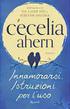 Istruzioni per l'uso Per un uso corretto e sicuro, leggere le Informazioni sulla sicurezza riportate nel manuale "Leggere prima di iniziare" prima di utilizzare la macchina. Sommario 1 Dichiarazione di
Istruzioni per l'uso Per un uso corretto e sicuro, leggere le Informazioni sulla sicurezza riportate nel manuale "Leggere prima di iniziare" prima di utilizzare la macchina. Sommario 1 Dichiarazione di
Il tuo manuale d'uso. ACER AL1715
 Può anche leggere le raccomandazioni fatte nel manuale d uso, nel manuale tecnico o nella guida di installazione di ACER AL1715. Troverà le risposte a tutte sue domande sul manuale d'uso ACER AL1715 (informazioni,
Può anche leggere le raccomandazioni fatte nel manuale d uso, nel manuale tecnico o nella guida di installazione di ACER AL1715. Troverà le risposte a tutte sue domande sul manuale d'uso ACER AL1715 (informazioni,
Italiano Capitolo 1: Introduzione TVGo A Contenuti della confezione
 Capitolo 1: Introduzione Il nuovo Genius TVGo A31 è lo strumento ideale per guardare la TV o il video sul proprio monitor TFT / LCD / CRT con una risoluzione massima di 1280 x 1024 pixel. Questo dispositivo
Capitolo 1: Introduzione Il nuovo Genius TVGo A31 è lo strumento ideale per guardare la TV o il video sul proprio monitor TFT / LCD / CRT con una risoluzione massima di 1280 x 1024 pixel. Questo dispositivo
PS600. Digital Visualizer. Guida Rapida Di Inizio
 PS600 Digital Visualizer Guida Rapida Di Inizio Italiano - 1 1. Contenuto del prodotto (10 componenti) PS600 Guida introduttiva Manuale utente & CD Cavo S-Video Cavo di alimentazione Cavo USB Cavo C-Video
PS600 Digital Visualizer Guida Rapida Di Inizio Italiano - 1 1. Contenuto del prodotto (10 componenti) PS600 Guida introduttiva Manuale utente & CD Cavo S-Video Cavo di alimentazione Cavo USB Cavo C-Video
PS400. Digital Visualizer. Guida Rapida Di Inizio
 PS400 Digital Visualizer Guida Rapida Di Inizio Italiano - 1 1. Contenuto del prodotto (9 componenti) PS400 Guida introduttiva Manuale utente Download Card Cavo di alimentazione Cavo USB Cavo C-Video Cavo
PS400 Digital Visualizer Guida Rapida Di Inizio Italiano - 1 1. Contenuto del prodotto (9 componenti) PS400 Guida introduttiva Manuale utente Download Card Cavo di alimentazione Cavo USB Cavo C-Video Cavo
Telecomando mobile HP (solo in determinati modelli) Guida utente
 Telecomando mobile HP (solo in determinati modelli) Guida utente Copyright 2008 Hewlett-Packard Development Company, L.P. Windows e Windows Vista sono entrambi marchi registrati o marchi di Microsoft Corporation
Telecomando mobile HP (solo in determinati modelli) Guida utente Copyright 2008 Hewlett-Packard Development Company, L.P. Windows e Windows Vista sono entrambi marchi registrati o marchi di Microsoft Corporation
STRUMENTO IMPOSTAZIONI DEL PANNELLO A SFIORAMENTO MANUALE DI ISTRUZIONI
 MONITOR LCD STRUMENTO IMPOSTAZIONI DEL PANNELLO A SFIORAMENTO MANUALE DI ISTRUZIONI Versione 2.0 Modelli applicabili (a partire da giugno 2015) PN-L803C/PN-80TC3 (I modelli disponibili sono diversi in
MONITOR LCD STRUMENTO IMPOSTAZIONI DEL PANNELLO A SFIORAMENTO MANUALE DI ISTRUZIONI Versione 2.0 Modelli applicabili (a partire da giugno 2015) PN-L803C/PN-80TC3 (I modelli disponibili sono diversi in
Commutatore HDMI Matrix, 4 x 2 Porte
 Commutatore HDMI Matrix, 4 x 2 Porte MANUALE DS-48300 Vi ringraziamo per l acquisto di questo prodotto. Per prestazioni e sicurezza ottimali, leggere attentamente queste istruzioni prima di collegare,
Commutatore HDMI Matrix, 4 x 2 Porte MANUALE DS-48300 Vi ringraziamo per l acquisto di questo prodotto. Per prestazioni e sicurezza ottimali, leggere attentamente queste istruzioni prima di collegare,
Telecomando mobile HP (solo in determinati modelli) Guida utente
 Telecomando mobile HP (solo in determinati modelli) Guida utente Copyright 2008 Hewlett-Packard Development Company, L.P. Windows e Windows Vista sono entrambi marchi registrati o marchi di Microsoft Corporation
Telecomando mobile HP (solo in determinati modelli) Guida utente Copyright 2008 Hewlett-Packard Development Company, L.P. Windows e Windows Vista sono entrambi marchi registrati o marchi di Microsoft Corporation
Telecomando (solo su alcuni modelli)
 Telecomando (solo su alcuni modelli) Guida utente Copyright 2006 Hewlett-Packard Development Company, L.P. Microsoft e Windows sono marchi registrati negli Stati Uniti di Microsoft Corporation. Le informazioni
Telecomando (solo su alcuni modelli) Guida utente Copyright 2006 Hewlett-Packard Development Company, L.P. Microsoft e Windows sono marchi registrati negli Stati Uniti di Microsoft Corporation. Le informazioni
Kit FHD wireless Manuale Utente
 Kit FHD wireless Manuale Utente Copyright Copyright 2014 di BenQ Corporation. Tutti i diritti riservati. È severamente vietato riprodurre, trasmettere, trascrivere, memorizzare in un sistema di recupero
Kit FHD wireless Manuale Utente Copyright Copyright 2014 di BenQ Corporation. Tutti i diritti riservati. È severamente vietato riprodurre, trasmettere, trascrivere, memorizzare in un sistema di recupero
Manuale d Istruzioni. Psicrometro Digitale. Modello RH390. F C WBT Dew Point MAX MIN
 Manuale d Istruzioni Psicrometro Digitale Modello RH390 MAX MIN F C WBT Dew Point Introduzione Congratulazioni per aver acquistato lo Psicrometro Digitale RH390 della Extech. Questo dispositivo misura
Manuale d Istruzioni Psicrometro Digitale Modello RH390 MAX MIN F C WBT Dew Point Introduzione Congratulazioni per aver acquistato lo Psicrometro Digitale RH390 della Extech. Questo dispositivo misura
Manuale d Istruzioni. Psicrometro Digitale. Modello RH390. Distributed by MicroDAQ.com, Ltd. (603)
 Manuale d Istruzioni Psicrometro Digitale Modello RH390 MAX MIN F C WBT Dew Point Introduzione Congratulazioni per aver acquistato lo Psicrometro Digitale RH390 della Extech. Questo dispositivo misura
Manuale d Istruzioni Psicrometro Digitale Modello RH390 MAX MIN F C WBT Dew Point Introduzione Congratulazioni per aver acquistato lo Psicrometro Digitale RH390 della Extech. Questo dispositivo misura
Telecomando HP Mini (solo in determinati modelli) Guida utente
 Telecomando HP Mini (solo in determinati modelli) Guida utente Copyright 2008 Hewlett-Packard Development Company, L.P. Windows e Windows Vista sono marchi registrati negli Stati Uniti di Microsoft Corporation.
Telecomando HP Mini (solo in determinati modelli) Guida utente Copyright 2008 Hewlett-Packard Development Company, L.P. Windows e Windows Vista sono marchi registrati negli Stati Uniti di Microsoft Corporation.
Tablet convertibile GUIDA RAPIDA ALL'USO 8085 LKB001X CJB1FH002AFA
 Tablet convertibile GUIDA RAPIDA ALL'USO 8085 LKB001X CJB1FH002AFA Indice 1 Primi passi... 1 1.1 Presentazione... 1 1.2 Ricarica tablet e tastiera... 3 1.3 Inserimento delle schede microsd e SIM... 4 1.4
Tablet convertibile GUIDA RAPIDA ALL'USO 8085 LKB001X CJB1FH002AFA Indice 1 Primi passi... 1 1.1 Presentazione... 1 1.2 Ricarica tablet e tastiera... 3 1.3 Inserimento delle schede microsd e SIM... 4 1.4
1 Confezione. Guida di installazione. Monitor LCD per la gestione dei colori. Importante
 Guida di installazione Monitor LCD per la gestione dei colori Importante Per poter utilizzare il prodotto in modo efficace e sicuro, leggere attentamente la sezione PRECAUZIONI, la Guida di installazione
Guida di installazione Monitor LCD per la gestione dei colori Importante Per poter utilizzare il prodotto in modo efficace e sicuro, leggere attentamente la sezione PRECAUZIONI, la Guida di installazione
# #! " "! " " " % & % &'( # % " &" # ) " #"
 $ % & % &'( % & ) % &* ) *+ %, &)-./%$ & 0 1 % & 2 0 .34455*6 170859:;:
$ % & % &'( % & ) % &* ) *+ %, &)-./%$ & 0 1 % & 2 0 .34455*6 170859:;:
Telecomando (solo su alcuni modelli)
 Telecomando (solo su alcuni modelli) Guida utente Copyright 2007 Hewlett-Packard Development Company, L.P. Windows e Windows Vista sono marchi o marchi registrati di Microsoft Corporation negli Stati Uniti
Telecomando (solo su alcuni modelli) Guida utente Copyright 2007 Hewlett-Packard Development Company, L.P. Windows e Windows Vista sono marchi o marchi registrati di Microsoft Corporation negli Stati Uniti
JPX-M1 HD. Manuale d Uso. jepssen.com 02
 JPX-M1 HD JPX-M1 HD Manuale d Uso jepssen.com 02 jepssen.com 2015 Jepssen. All rights reserved. Indice Introduzione 04 1.1 Informazioni di Sicurezza 05 1.2 Proiettore e Accessori 06 Guida Rapida 07 2.1
JPX-M1 HD JPX-M1 HD Manuale d Uso jepssen.com 02 jepssen.com 2015 Jepssen. All rights reserved. Indice Introduzione 04 1.1 Informazioni di Sicurezza 05 1.2 Proiettore e Accessori 06 Guida Rapida 07 2.1
1 Confezione. Guida di installazione. Monitor LCD per la gestione dei colori. Importante
 Guida di installazione Monitor LCD per la gestione dei colori Importante Per poter utilizzare il prodotto in modo efficace e sicuro, leggere attentamente la sezione PRECAUZIONI, la Guida di installazione
Guida di installazione Monitor LCD per la gestione dei colori Importante Per poter utilizzare il prodotto in modo efficace e sicuro, leggere attentamente la sezione PRECAUZIONI, la Guida di installazione
ThinkPad G40 Series. Elenco di controllo per il disimballaggio. Guida all installazione. Numero parte: 92P1525
 Numero parte: 92P1525 ThinkPad G40 Series Guida all installazione Elenco di controllo per il disimballaggio Grazie per aver acquistato l elaboratore IBM ThinkPad G40 Series. Verificare che tutti i componenti
Numero parte: 92P1525 ThinkPad G40 Series Guida all installazione Elenco di controllo per il disimballaggio Grazie per aver acquistato l elaboratore IBM ThinkPad G40 Series. Verificare che tutti i componenti
Guida di installazione
 Guida di installazione Color Management LCD Monitor Importante Leggere attentamente la sezione PRECAUZIONI, la presente Guida di installazione e il Manuale utente memorizzati sul CD-ROM per utilizzare
Guida di installazione Color Management LCD Monitor Importante Leggere attentamente la sezione PRECAUZIONI, la presente Guida di installazione e il Manuale utente memorizzati sul CD-ROM per utilizzare
WDP02 Kit FHD wireless Manuale Utente
 WDP02 Kit FHD wireless Manuale Utente Copyright Copyright 2015 di BenQ Corporation. Tutti i diritti riservati. È severamente vietato riprodurre, trasmettere, trascrivere, memorizzare in un sistema di recupero
WDP02 Kit FHD wireless Manuale Utente Copyright Copyright 2015 di BenQ Corporation. Tutti i diritti riservati. È severamente vietato riprodurre, trasmettere, trascrivere, memorizzare in un sistema di recupero
Telecomando mobile HP (solo in determinati modelli) Guida utente
 Telecomando mobile HP (solo in determinati modelli) Guida utente Copyright 2008 Hewlett-Packard Development Company, L.P. Windows e Windows Vista sono marchi registrati negli Stati Uniti di Microsoft Corporation.
Telecomando mobile HP (solo in determinati modelli) Guida utente Copyright 2008 Hewlett-Packard Development Company, L.P. Windows e Windows Vista sono marchi registrati negli Stati Uniti di Microsoft Corporation.
MANUALE UTENTE. Monitor LED Widescreen Full HD da 27 L27ADS
 MANUALE UTENTE Monitor LED Widescreen Full HD da 27 L27ADS SOMMARIO 1 Introduzione 2 Pannello di controllo/pannello posteriore 3 Visualizzazione in sovrimpressione (OSD) 4 Specifiche tecniche 5 Cura e
MANUALE UTENTE Monitor LED Widescreen Full HD da 27 L27ADS SOMMARIO 1 Introduzione 2 Pannello di controllo/pannello posteriore 3 Visualizzazione in sovrimpressione (OSD) 4 Specifiche tecniche 5 Cura e
MONITOR A COLORI 14 con selettore 2 ingressi (37CM) Mod. LEE-130M2 Cod Manuale di utilizzo
 MONITOR A COLORI 14 con selettore 2 ingressi (37CM) Mod. LEE-130M2 Cod. 559591002 Manuale di utilizzo Leggere attentamente il Manuale di Utilizzo, prima dell installazione 1 ATTENZIONE PERICOLO DI SCOSSE
MONITOR A COLORI 14 con selettore 2 ingressi (37CM) Mod. LEE-130M2 Cod. 559591002 Manuale di utilizzo Leggere attentamente il Manuale di Utilizzo, prima dell installazione 1 ATTENZIONE PERICOLO DI SCOSSE
EUROPES.R.L. 40 touch. 2.04cm. Sempre più semplice da usare, per tutti. Molto più elegante da montare, ovunque. Dabliu Touch.
 2.04cm 40 touch Sempre più semplice da usare, per tutti. Molto più elegante da montare, ovunque. Dabliu Touch Larghezza 2.04cm Cornice ultra sottile Design esclusivo made in Italy, dalle moderne forme
2.04cm 40 touch Sempre più semplice da usare, per tutti. Molto più elegante da montare, ovunque. Dabliu Touch Larghezza 2.04cm Cornice ultra sottile Design esclusivo made in Italy, dalle moderne forme
Altoparlante HP Roar Plus. Altre funzionalità
 Altoparlante HP Roar Plus Altre funzionalità Copyright 2014 Hewlett-Packard Development Company, L.P. Microsoft, Windows e Windows Vista sono marchi registrati negli Stati Uniti del gruppo di società Microsoft.
Altoparlante HP Roar Plus Altre funzionalità Copyright 2014 Hewlett-Packard Development Company, L.P. Microsoft, Windows e Windows Vista sono marchi registrati negli Stati Uniti del gruppo di società Microsoft.
MANUALE UTENTE. Monitor LED Widescreen Full HD da 23,6 L236VA
 MANUALE UTENTE Monitor LED Widescreen Full HD da 23,6 L236VA SOMMARIO 1 Introduzione 2 Pannello di controllo/pannello posteriore 3 Visualizzazione in sovrimpressione (OSD) 4 Specifiche tecniche 5 Cura
MANUALE UTENTE Monitor LED Widescreen Full HD da 23,6 L236VA SOMMARIO 1 Introduzione 2 Pannello di controllo/pannello posteriore 3 Visualizzazione in sovrimpressione (OSD) 4 Specifiche tecniche 5 Cura
Telecomando (solo su alcuni modelli)
 Telecomando (solo su alcuni modelli) Guida utente Copyright 2007 Hewlett-Packard Development Company, L.P. Windows e Windows Vista sono marchi o marchi registrati di Microsoft Corporation negli Stati Uniti
Telecomando (solo su alcuni modelli) Guida utente Copyright 2007 Hewlett-Packard Development Company, L.P. Windows e Windows Vista sono marchi o marchi registrati di Microsoft Corporation negli Stati Uniti
Regolazione della risoluzione dello schermo
 Regolazione della risoluzione dello schermo A causa della natura della tecnologia dei liquid crystal display (LCD), la risoluzione della figura è sempre fissa. Per prestazioni di visualizzazione migliori,
Regolazione della risoluzione dello schermo A causa della natura della tecnologia dei liquid crystal display (LCD), la risoluzione della figura è sempre fissa. Per prestazioni di visualizzazione migliori,
CONVERTITORE DI SEGNALI (con Telecomando) TV/DVD/Video Game Verso un Monitor PC. Modello: TVM-6. Manuale d uso.
 Distribuito da: Traduzione: STUDIO TECNICO MAURO VICENZA- +39.0444.571032 e-mail: studiotecnicomauro@tin.it CONVERTITORE DI SEGNALI (con Telecomando) TV/DVD/Video Game Verso un Monitor PC Modello: TVM-6
Distribuito da: Traduzione: STUDIO TECNICO MAURO VICENZA- +39.0444.571032 e-mail: studiotecnicomauro@tin.it CONVERTITORE DI SEGNALI (con Telecomando) TV/DVD/Video Game Verso un Monitor PC Modello: TVM-6
MANUALE D'USO SPECIFICHE DEL PRODOTTO
 MANUALE D'USO SPECIFICHE DEL PRODOTTO Risoluzione immagine fissa: [12M] 4000x3000/ [8M] 3264x2448/ [5M] 2592x1944/[2M] 1600x1200 Risoluzione Video Clip: [HD] 1280 x 720 / [640] 640 x 480 Formati di file:
MANUALE D'USO SPECIFICHE DEL PRODOTTO Risoluzione immagine fissa: [12M] 4000x3000/ [8M] 3264x2448/ [5M] 2592x1944/[2M] 1600x1200 Risoluzione Video Clip: [HD] 1280 x 720 / [640] 640 x 480 Formati di file:
Sistema videoconferenza AVAYA XT4300 Regione Toscana Guida rapida all utilizzo
 Sistema videoconferenza AVAYA XT4300 Regione Toscana Guida rapida all utilizzo Redazione a cura del settore I.T.S.S.I Versione 1.0 del 05/05/2016 1 1 Introduzione...3 1.1. Accensione del sistema...3 1.2.
Sistema videoconferenza AVAYA XT4300 Regione Toscana Guida rapida all utilizzo Redazione a cura del settore I.T.S.S.I Versione 1.0 del 05/05/2016 1 1 Introduzione...3 1.1. Accensione del sistema...3 1.2.
Switch a Matrice HDMI 2x2-4K con Fast Swithcing
 Switch a Matrice HDMI 2x2-4K con Fast Swithcing Product ID: VS222HD4K Consente di risparmiare tempo ed evitare problemi grazie alla commutazione automatica tra le sorgenti audio/video HDMI. Questo switch
Switch a Matrice HDMI 2x2-4K con Fast Swithcing Product ID: VS222HD4K Consente di risparmiare tempo ed evitare problemi grazie alla commutazione automatica tra le sorgenti audio/video HDMI. Questo switch
Guida di installazione del driver FAX L
 Italiano Guida di installazione del driver FAX L User Software CD-ROM.................................................................. 1 Driver e software.................................................................................
Italiano Guida di installazione del driver FAX L User Software CD-ROM.................................................................. 1 Driver e software.................................................................................
Guida di Wi-Fi Direct
 Guida di Wi-Fi Direct Configurazione semplice con Wi-Fi Direct Risoluzione dei problemi Sommario Come leggere i manuali... 2 Simboli usati nei manuali... 2 Dichiarazione di non responsabilità... 2 1.
Guida di Wi-Fi Direct Configurazione semplice con Wi-Fi Direct Risoluzione dei problemi Sommario Come leggere i manuali... 2 Simboli usati nei manuali... 2 Dichiarazione di non responsabilità... 2 1.
Guida alle impostazioni Wi-Fi
 Guida alle impostazioni Wi-Fi Connessioni Wi-Fi con la stampante Connessione con un computer tramite un router Wi-Fi Connessione diretta con un computer Connessione di un dispositivo smart tramite un router
Guida alle impostazioni Wi-Fi Connessioni Wi-Fi con la stampante Connessione con un computer tramite un router Wi-Fi Connessione diretta con un computer Connessione di un dispositivo smart tramite un router
MANUALE UTENTE. Monitor 28" 4K Ultra HD L28TN4K
 MANUALE UTENTE Monitor 28" 4K Ultra HD L28TN4K SOMMARIO 1 Introduzione 2 Pannello di controllo/pannello posteriore 3 Visualizzazione in sovrimpressione (OSD) 4 Specifiche tecniche 5 Cura e manutenzione
MANUALE UTENTE Monitor 28" 4K Ultra HD L28TN4K SOMMARIO 1 Introduzione 2 Pannello di controllo/pannello posteriore 3 Visualizzazione in sovrimpressione (OSD) 4 Specifiche tecniche 5 Cura e manutenzione
ITALIANO TVK700. Sistema TVCC a colori 10 con ciclico a 4 canali MANUALE PER L'UTENTE
 ITALIANO TVK700 Sistema TVCC a colori 10 con ciclico a 4 canali MANUALE PER L'UTENTE TVK700 - Manuale per l'utente 1 Introduzione Gentile cliente, desideriamo ringraziarla per aver acquistato un prodotto
ITALIANO TVK700 Sistema TVCC a colori 10 con ciclico a 4 canali MANUALE PER L'UTENTE TVK700 - Manuale per l'utente 1 Introduzione Gentile cliente, desideriamo ringraziarla per aver acquistato un prodotto
IRIScan Anywhere 5. Scan anywhere, go paperless! PDF. Mobile scanner & OCR software. for Windows and Mac
 IRIScan Anywhere 5 PDF Scan anywhere, go paperless! for Windows and Mac Mobile scanner & OCR software Guida introduttiva La Guida rapida per l'uso viene fornita per aiutarvi a iniziare a usare IRIScan
IRIScan Anywhere 5 PDF Scan anywhere, go paperless! for Windows and Mac Mobile scanner & OCR software Guida introduttiva La Guida rapida per l'uso viene fornita per aiutarvi a iniziare a usare IRIScan
Precisi, luminosi, professionali. Versione MONITOR
 Precisi, luminosi, professionali Versione 04.2013 MONITOR Mini monitor LCD BS-M70LCD BS-M100LCD Monitor LCD 7 e 10,4. Per mezzi mobili o tramite base d appoggio inclusa utilizzabile anche da tavolo Adatto
Precisi, luminosi, professionali Versione 04.2013 MONITOR Mini monitor LCD BS-M70LCD BS-M100LCD Monitor LCD 7 e 10,4. Per mezzi mobili o tramite base d appoggio inclusa utilizzabile anche da tavolo Adatto
Manuale utente di PointWrite
 Manuale utente di PointWrite Sommario Contenuto della confezione... 3 Preparazione per la configurazione... 4 Condizioni ambientali...4 Istruzioni per la superficie...5 Installazione della fotocamera sul
Manuale utente di PointWrite Sommario Contenuto della confezione... 3 Preparazione per la configurazione... 4 Condizioni ambientali...4 Istruzioni per la superficie...5 Installazione della fotocamera sul
Dock portatile HP USB-C. Guida per l utente
 Dock portatile HP USB-C Guida per l utente Copyright 2016 HP Development Company, L.P. Windows è un marchio o un marchio registrato di Microsoft Corporation negli Stati Uniti e/o in altri paesi. Plug and
Dock portatile HP USB-C Guida per l utente Copyright 2016 HP Development Company, L.P. Windows è un marchio o un marchio registrato di Microsoft Corporation negli Stati Uniti e/o in altri paesi. Plug and
8. VIDEO OUT 9. Pulsanti di comando 10. Spia LED POWER 11. Spia LED PAL 12. Selettore di canale 13. VIDEO IN
 Informazioni sul prodotto TRASMETTORE RICEVORE. Antenna 2. VGA OUT 3. VGA IN 4. AUDIO IN 5. S-VIDEO 6. tensione di alimentazione 7. Tasti di comando PULSANTI DI COMANDO Cavi tipo 8. VIDEO OUT 9. Pulsanti
Informazioni sul prodotto TRASMETTORE RICEVORE. Antenna 2. VGA OUT 3. VGA IN 4. AUDIO IN 5. S-VIDEO 6. tensione di alimentazione 7. Tasti di comando PULSANTI DI COMANDO Cavi tipo 8. VIDEO OUT 9. Pulsanti
PL550 Segnaletica digitale Manuale utente
 PL550 Segnaletica digitale Manuale utente Limitazione di responsabilità BenQ Corporation non rilascia alcuna dichiarazione o garanzia, esplicita o implicita, in relazione ai contenuti del presente documento.
PL550 Segnaletica digitale Manuale utente Limitazione di responsabilità BenQ Corporation non rilascia alcuna dichiarazione o garanzia, esplicita o implicita, in relazione ai contenuti del presente documento.
Guida all uso. Nokia N93i-1
 Guida all uso Nokia N93i-1 2 Tasti e componenti Pieghevole chiuso ISSUE 2 IT, 9253931 Numero di modello: Nokia N93i-1. D ora in poi definito Nokia N93i. 1 Fotocamera principale e obiettivo. Il dispositivo
Guida all uso Nokia N93i-1 2 Tasti e componenti Pieghevole chiuso ISSUE 2 IT, 9253931 Numero di modello: Nokia N93i-1. D ora in poi definito Nokia N93i. 1 Fotocamera principale e obiettivo. Il dispositivo
RICOH Interactive Whiteboard D8400
 Communication Services RICOH Interactive Whiteboard D8400 Display full HD Videoconferenza Condivisione remota Funzione OCR Connettività device Interattività Comunicazioni più rapide ed efficaci. Al giorno
Communication Services RICOH Interactive Whiteboard D8400 Display full HD Videoconferenza Condivisione remota Funzione OCR Connettività device Interattività Comunicazioni più rapide ed efficaci. Al giorno
Supplemento al Manuale di istruzioni
 Supplemento al Manuale di istruzioni Macchina da taglio Product Code (Codice prodotto): 891-Z01 Leggere questo documento prima di utilizzare la macchina. Si consiglia di conservare questo documento nelle
Supplemento al Manuale di istruzioni Macchina da taglio Product Code (Codice prodotto): 891-Z01 Leggere questo documento prima di utilizzare la macchina. Si consiglia di conservare questo documento nelle
HOOK-3x DSI. Manuale di istruzioni. lowrance.com ITALIANO. HOOK-3x DSI
 HOOK-3x DSI Manuale di istruzioni ITALIANO HOOK-3x DSI lowrance.com Copyright 2015 Navico Tutti i diritti riservati. Lowrance e Navico sono marchi registrati di Navico. Navico potrebbe ritenere necessario
HOOK-3x DSI Manuale di istruzioni ITALIANO HOOK-3x DSI lowrance.com Copyright 2015 Navico Tutti i diritti riservati. Lowrance e Navico sono marchi registrati di Navico. Navico potrebbe ritenere necessario
DH551F/DH550F/DL550F Schermo doppio Manuale utente
 DH551F/DH550F/DL550F Schermo doppio Manuale utente Limitazione di responsabilità BenQ Corporation non rilascia alcuna dichiarazione o garanzia, esplicita o implicita, in relazione ai contenuti del presente
DH551F/DH550F/DL550F Schermo doppio Manuale utente Limitazione di responsabilità BenQ Corporation non rilascia alcuna dichiarazione o garanzia, esplicita o implicita, in relazione ai contenuti del presente
MANUALE UTENTE. 24" Class Slim HD Widescreen Monitor L238DPH
 MANUALE UTENTE 24" Class Slim HD Widescreen Monitor L238DPH INDICE 1 Per iniziare Il pacchetto include Installazione 2 Pannello di controllo/ Pannello posteriore Panello di controllo Panello posteriore
MANUALE UTENTE 24" Class Slim HD Widescreen Monitor L238DPH INDICE 1 Per iniziare Il pacchetto include Installazione 2 Pannello di controllo/ Pannello posteriore Panello di controllo Panello posteriore
MANUALE UTENTE M-BTP50.B M-BTP50.W
 MANUALE UTENTE M-BTP50.B M-BTP50.W Indice Garanzia Specifiche Panoramica del prodotto Caricare la batteria Stato indicatori LED Accensione e spegnimento Pairing e connessione ad un dispositivo Bluetooth
MANUALE UTENTE M-BTP50.B M-BTP50.W Indice Garanzia Specifiche Panoramica del prodotto Caricare la batteria Stato indicatori LED Accensione e spegnimento Pairing e connessione ad un dispositivo Bluetooth
MANUALE DI INSTALLAZIONE ED USO
 Rev. 1.0 VIDEOtrend MANUALE DI INSTALLAZIONE ED USO www.videotrend.net PR-M10D+ Monitor LCD 10,4 INDICE: 1 - INFORMAZIONI PER LA SICUREZZA 1.1 UTILIZZO DEL MONITOR 1.2 PRECAUZIONI 2 DOTAZIONE 3 CONNESSIONI
Rev. 1.0 VIDEOtrend MANUALE DI INSTALLAZIONE ED USO www.videotrend.net PR-M10D+ Monitor LCD 10,4 INDICE: 1 - INFORMAZIONI PER LA SICUREZZA 1.1 UTILIZZO DEL MONITOR 1.2 PRECAUZIONI 2 DOTAZIONE 3 CONNESSIONI
LASERJET PRO 200 COLOR MFP. Guida di riferimento rapido M276
 LASERJET PRO 200 COLOR MFP Guida di riferimento rapido M276 Ottimizzazione della qualità di copia Sono disponibili le impostazioni di qualità di copia seguenti: Selezione auto: utilizzare questa impostazione
LASERJET PRO 200 COLOR MFP Guida di riferimento rapido M276 Ottimizzazione della qualità di copia Sono disponibili le impostazioni di qualità di copia seguenti: Selezione auto: utilizzare questa impostazione
Adattatore Splitter MST Hub - Mini DisplayPort a 2 porte DisplayPort
 Adattatore Splitter MST Hub - Mini DisplayPort a 2 porte DisplayPort Product ID: MSTMDP122DP L hub MST consente di collegare due monitor DisplayPort a un computer dotato di Mini DisplayPort. MST funziona
Adattatore Splitter MST Hub - Mini DisplayPort a 2 porte DisplayPort Product ID: MSTMDP122DP L hub MST consente di collegare due monitor DisplayPort a un computer dotato di Mini DisplayPort. MST funziona
Registrare la password, l'indirizzo e un contatto
 Guida iniziale Leggere attentamente la presente guida prima di utilizzare il prodotto e tenerla sempre a disposizione per poterla consultare in caso di necessità. NEI LIMITI MASSIMI PREVISTI DALLE LEGGI
Guida iniziale Leggere attentamente la presente guida prima di utilizzare il prodotto e tenerla sempre a disposizione per poterla consultare in caso di necessità. NEI LIMITI MASSIMI PREVISTI DALLE LEGGI
Modelloo. Manuale di istruzioni
 Modelloo CONVERTER102 IT Manuale di istruzioni Caratteristiche del prodotto Sistema operativo Windows 10 Schermo LCD IPS multi-touch da 10,1" Processore quad-core RAM DDR3L da 2 GB, scheda emmc da 64 GB
Modelloo CONVERTER102 IT Manuale di istruzioni Caratteristiche del prodotto Sistema operativo Windows 10 Schermo LCD IPS multi-touch da 10,1" Processore quad-core RAM DDR3L da 2 GB, scheda emmc da 64 GB
Contenuto della confezione. Elenco dei termini. Powerline Adapter
 Powerline Adapter Importante! Non esporre lo Powerline Adapter a temperature estreme. Non lasciare l apparecchio alla luce diretta del sole o in prossimità di elementi di riscaldamento. Non utilizzare
Powerline Adapter Importante! Non esporre lo Powerline Adapter a temperature estreme. Non lasciare l apparecchio alla luce diretta del sole o in prossimità di elementi di riscaldamento. Non utilizzare
Telecomando Smart4. Rev. v3.1. Consigli d uso. Lista FAQ. Verifica di compatibilità e lista SmartTV non compatibili
 Telecomando Smart4 Consigli d uso Lista FAQ Verifica di compatibilità e lista SmartTV non compatibili Problemi più frequenti: Il puntatore si muove a scatti Digitazione doppia dei caratteri Non funziona
Telecomando Smart4 Consigli d uso Lista FAQ Verifica di compatibilità e lista SmartTV non compatibili Problemi più frequenti: Il puntatore si muove a scatti Digitazione doppia dei caratteri Non funziona
Driver della stampante KODAK D4000 Duplex Photo Printer per WINDOWS
 ReadMe_Driver.pdf 11/2011 Driver della stampante KODAK D4000 Duplex Photo Printer per WINDOWS Descrizione Il driver della stampante D4000 è un driver personalizzato MICROSOFT per l'uso con la stampante
ReadMe_Driver.pdf 11/2011 Driver della stampante KODAK D4000 Duplex Photo Printer per WINDOWS Descrizione Il driver della stampante D4000 è un driver personalizzato MICROSOFT per l'uso con la stampante
Dispositivi di puntamento e tastiera Guida per l'utente
 Dispositivi di puntamento e tastiera Guida per l'utente Copyright 2009 Hewlett-Packard Development Company, L.P. Le informazioni contenute in questo documento sono soggette a modifiche senza preavviso.
Dispositivi di puntamento e tastiera Guida per l'utente Copyright 2009 Hewlett-Packard Development Company, L.P. Le informazioni contenute in questo documento sono soggette a modifiche senza preavviso.
Console KVM per montaggio a Rack 1U con hub USB incorporato - Schermo da 17" con layout tastiera Americana p
 Console KVM per montaggio a Rack 1U con hub USB incorporato - Schermo da 17" con layout tastiera Americana - 1080p Product ID: RKCOND17HDEU La console LCD 1U offre una soluzione a ingombro ridotto per
Console KVM per montaggio a Rack 1U con hub USB incorporato - Schermo da 17" con layout tastiera Americana - 1080p Product ID: RKCOND17HDEU La console LCD 1U offre una soluzione a ingombro ridotto per
Presentation viewer PRESENTATION VIEWER. Manuale di istruzioni. Versione 1.0
 PRESENTATION VIEWER Manuale di istruzioni Versione 1.0 Diritti d autore Nessuna parte del presente manuale può essere riprodotta o trasmessa con qualsiasi mezzo e in qualsiasi forma (elettronica o meccanica,
PRESENTATION VIEWER Manuale di istruzioni Versione 1.0 Diritti d autore Nessuna parte del presente manuale può essere riprodotta o trasmessa con qualsiasi mezzo e in qualsiasi forma (elettronica o meccanica,
CM701. I Manuale dell utente PO Manual do Utilizador E Guía Del Usuario F Mode d emploi
 OFFMANAUTO CM701 I Manuale dell utente... 2-6 PO Manual do Utilizador... 7-11 E Guía Del Usuario... 12-16 F Mode d emploi... 17-21 D Benutzerhandbuch... 22-26 NL Gebruikershandleiding... 27-31 1 I Descrizione
OFFMANAUTO CM701 I Manuale dell utente... 2-6 PO Manual do Utilizador... 7-11 E Guía Del Usuario... 12-16 F Mode d emploi... 17-21 D Benutzerhandbuch... 22-26 NL Gebruikershandleiding... 27-31 1 I Descrizione
Hardware. Utilizzo del Bluetooth
 Il Bluetooth è una tecnologia di comunicazione che permette di trasmettere dati senza l impiego di cavi. Grazie alle funzioni Bluetooth è possibile impostare una connessione senza fili tra l NXT e altre
Il Bluetooth è una tecnologia di comunicazione che permette di trasmettere dati senza l impiego di cavi. Grazie alle funzioni Bluetooth è possibile impostare una connessione senza fili tra l NXT e altre
CJB1JM0LCAFA. Guida rapida all'uso
 CJB1JM0LCAFA Guida rapida all'uso Presentazione dell'orologio Altoparlante Porta per la ricarica Pulsante Accensione Tenere premuto per 3 secondi per accendere/spegnere. Tenere premuto per 10 secondi per
CJB1JM0LCAFA Guida rapida all'uso Presentazione dell'orologio Altoparlante Porta per la ricarica Pulsante Accensione Tenere premuto per 3 secondi per accendere/spegnere. Tenere premuto per 10 secondi per
MANUALE UTENTE M-BTP20.B M-BTP20.R M-BTP20.W
 MANUALE UTENTE M-BTP20.B M-BTP20.R M-BTP20.W Indice Garanzia Specifiche Panoramica del prodotto Caricare la batteria Accensione e spegnimento Pairing e connessione ad un dispositivo Bluetooth Connessione
MANUALE UTENTE M-BTP20.B M-BTP20.R M-BTP20.W Indice Garanzia Specifiche Panoramica del prodotto Caricare la batteria Accensione e spegnimento Pairing e connessione ad un dispositivo Bluetooth Connessione
SELETTORE VIDEO HDMI 4+1 PORTA + CONNESSIONE PC INTEGRATA
 SELETTORE VIDEO HDMI 4+1 PORTA + CONNESSIONE PC INTEGRATA Manuale Utente DA-45310 INDICE DEI CONTENUTI 1.0 Introduzione... 2 2.0 Caratteristiche... 3 3.0 Contenuto della confezione... 3 4.0 Descrizioni
SELETTORE VIDEO HDMI 4+1 PORTA + CONNESSIONE PC INTEGRATA Manuale Utente DA-45310 INDICE DEI CONTENUTI 1.0 Introduzione... 2 2.0 Caratteristiche... 3 3.0 Contenuto della confezione... 3 4.0 Descrizioni
MANUALE UTENTE. 18" Class Slim HD Widescreen Monitor L185V
 MANUALE UTENTE 18" Class Slim HD Widescreen Monitor L185V INDICE 1 Per iniziare Il pacchetto include Installation 2 Pannello di controllo / Pannello posteriore Panello di controllo Panello posteriore 3
MANUALE UTENTE 18" Class Slim HD Widescreen Monitor L185V INDICE 1 Per iniziare Il pacchetto include Installation 2 Pannello di controllo / Pannello posteriore Panello di controllo Panello posteriore 3
Switch Video Automatico HDMI a 2 porte 4K con Fast Swithcing
 Switch Video Automatico HDMI a 2 porte 4K con Fast Swithcing Product ID: VS221HD4KA Crea un esperienza visiva straordinaria, con la possibilità di commutare tra due sorgenti video 4K senza soluzione di
Switch Video Automatico HDMI a 2 porte 4K con Fast Swithcing Product ID: VS221HD4KA Crea un esperienza visiva straordinaria, con la possibilità di commutare tra due sorgenti video 4K senza soluzione di
Panoramica del prodotto
 soccorso in caso di necessità. Panoramica del prodotto 1. Fotocamera interna: consente di acquisire video e scattare foto 2. Tasto di accensione: consente di accendere o spegnere il PC 3. Tasto volume
soccorso in caso di necessità. Panoramica del prodotto 1. Fotocamera interna: consente di acquisire video e scattare foto 2. Tasto di accensione: consente di accendere o spegnere il PC 3. Tasto volume
UTILITÀ PENNA A SFIORAMENTO MANUALE DI ISTRUZIONI
 MONITOR LCD UTILITÀ PENNA A SFIORAMENTO MANUALE DI ISTRUZIONI Versione 2.0 Modelli applicabili (a partire da giugno 2015) PN-L803C/PN-80TC3/PN-ZL03 (I modelli disponibili sono diversi in base all area
MONITOR LCD UTILITÀ PENNA A SFIORAMENTO MANUALE DI ISTRUZIONI Versione 2.0 Modelli applicabili (a partire da giugno 2015) PN-L803C/PN-80TC3/PN-ZL03 (I modelli disponibili sono diversi in base all area
HelpIviewer Manuale utente
 HelpIviewer Manuale utente Helpicare by Didacare s.r.l. Via Santa Clelia Barbieri n. 12 40017 San Giovanni in Persiceto (BO) Località Le Budrie Tel. 051.6810450 Fax 051.6811287 info@helpicare.com www.helpicare.com
HelpIviewer Manuale utente Helpicare by Didacare s.r.l. Via Santa Clelia Barbieri n. 12 40017 San Giovanni in Persiceto (BO) Località Le Budrie Tel. 051.6810450 Fax 051.6811287 info@helpicare.com www.helpicare.com
HD Car DVR w/lcd P Manuale d'instruzioni
 HD Car DVR w/lcd P16-41473 Manuale d'instruzioni 1 Illustrazione Pulsante accensione Registrazione/Snapshot / invio-ok (Setup) Altoparl. Mounting Point 2.4 LCD Batteria Cover Menu Mode Button pulsante
HD Car DVR w/lcd P16-41473 Manuale d'instruzioni 1 Illustrazione Pulsante accensione Registrazione/Snapshot / invio-ok (Setup) Altoparl. Mounting Point 2.4 LCD Batteria Cover Menu Mode Button pulsante
Iniziare da qui. Contenuto ITALIANO. Procedure descritte nella guida
 Da leggere prima Iniziare da qui Procedure descritte nella guida Carica e configurazione del palmare Palm Zire 21. Installazione del software Palm Desktop. Utilizzo del palmare. Importante! Si è già in
Da leggere prima Iniziare da qui Procedure descritte nella guida Carica e configurazione del palmare Palm Zire 21. Installazione del software Palm Desktop. Utilizzo del palmare. Importante! Si è già in
Zoomax Snow 7 HD. Manuale utente. Videoingranditore portatile elettronico. Versione italiana V.1
 Zoomax Snow 7 HD Videoingranditore portatile elettronico Manuale utente Versione italiana V.1 1 ZOOMAX Technology, Inc., Qianyun Road Qingpu Area Shanghai, China. 200120, Shanghai, China. 200120 Copyright
Zoomax Snow 7 HD Videoingranditore portatile elettronico Manuale utente Versione italiana V.1 1 ZOOMAX Technology, Inc., Qianyun Road Qingpu Area Shanghai, China. 200120, Shanghai, China. 200120 Copyright
Grazie per aver acquistato un cronometro a intervalli GYMBOSS minimax.
 www.gymboss.com Grazie per aver acquistato un cronometro a intervalli GYMBOSS minimax. *** Rimuovere la pellicola protettiva dal lato anteriore del cronometro. Accensione Premere qualsiasi pulsante. Spegnimento
www.gymboss.com Grazie per aver acquistato un cronometro a intervalli GYMBOSS minimax. *** Rimuovere la pellicola protettiva dal lato anteriore del cronometro. Accensione Premere qualsiasi pulsante. Spegnimento
Adattatore Splitter MST Hub - Mini DisplayPort a 4 porte DisplayPort
 Adattatore Splitter MST Hub - Mini DisplayPort a 4 porte DisplayPort Product ID: MSTMDP124DP Questo hub MST consente di collegare quattro monitor al tablet, laptop o desktop Windows dotato di Mini DisplayPort
Adattatore Splitter MST Hub - Mini DisplayPort a 4 porte DisplayPort Product ID: MSTMDP124DP Questo hub MST consente di collegare quattro monitor al tablet, laptop o desktop Windows dotato di Mini DisplayPort
Guida rapida al collegamento e all uso
 2-890-158-51(1) Guida rapida al collegamento e all uso Collegamenti... 2 Ascolto di CD, trasmissioni radio o servizi DAB... 5 HDD Network Audio System NAS-50HDE Nel presente manuale sono illustrate le
2-890-158-51(1) Guida rapida al collegamento e all uso Collegamenti... 2 Ascolto di CD, trasmissioni radio o servizi DAB... 5 HDD Network Audio System NAS-50HDE Nel presente manuale sono illustrate le
AVVIO. Prima di utilizzare il telecomando. Installazione. Collegamento a una sorgente video. Collegamento ad un computer
 AVVIO 1 Prima di utilizzare il telecomando Inserimento delle batterie e periodo di sostituzione delle batterie Uso del telecomando e distanza di funzionamento 2 Installazione Dimensioni dello schermo e
AVVIO 1 Prima di utilizzare il telecomando Inserimento delle batterie e periodo di sostituzione delle batterie Uso del telecomando e distanza di funzionamento 2 Installazione Dimensioni dello schermo e
Aggiornamento del firmware della fotocamera
 Aggiornamento del firmware della fotocamera Grazie per aver scelto un prodotto Nikon. Questo manuale descrive come eseguire l aggiornamento del firmware. Se non siete sicuri di poter effettuare l aggiornamento
Aggiornamento del firmware della fotocamera Grazie per aver scelto un prodotto Nikon. Questo manuale descrive come eseguire l aggiornamento del firmware. Se non siete sicuri di poter effettuare l aggiornamento
Dispositivi di puntamento e tastiera Guida per l'utente
 Dispositivi di puntamento e tastiera Guida per l'utente Copyright 2009 Hewlett-Packard Development Company, L.P. Windows è un marchio registrato negli Stati Uniti di Microsoft Corporation. Le informazioni
Dispositivi di puntamento e tastiera Guida per l'utente Copyright 2009 Hewlett-Packard Development Company, L.P. Windows è un marchio registrato negli Stati Uniti di Microsoft Corporation. Le informazioni
Aggiornamento del firmware della fotocamera
 Aggiornamento del firmware della fotocamera Grazie per aver scelto un prodotto Nikon. Questo manuale descrive come eseguire l aggiornamento del firmware. Se non siete sicuri di poter effettuare l aggiornamento
Aggiornamento del firmware della fotocamera Grazie per aver scelto un prodotto Nikon. Questo manuale descrive come eseguire l aggiornamento del firmware. Se non siete sicuri di poter effettuare l aggiornamento
Lite GUIDA UTENTE. 3 Lite. Per maggiori informazioni visita
 Lite 3 Lite GUIDA UTENTE Per maggiori informazioni visita www.caldigit.com Sommario Sezione 1 : Informazioni Generali Introduzione 3 Avvertimenti Generali per l uso 3 Avvertimenti per la Sicurezza 3 Requisiti
Lite 3 Lite GUIDA UTENTE Per maggiori informazioni visita www.caldigit.com Sommario Sezione 1 : Informazioni Generali Introduzione 3 Avvertimenti Generali per l uso 3 Avvertimenti per la Sicurezza 3 Requisiti
Switch Commutatore a 2 porte - KVM USB 2.0 a doppio VGA con Hub USB a 2 porte e 3,5mm audio
 Switch Commutatore a 2 porte - KVM USB 2.0 a doppio VGA con Hub USB a 2 porte e 3,5mm audio Product ID: SV231DVGAU2A Lo switch KVM USB permette di collegare due computer, ciascuno con doppie uscite VGA,
Switch Commutatore a 2 porte - KVM USB 2.0 a doppio VGA con Hub USB a 2 porte e 3,5mm audio Product ID: SV231DVGAU2A Lo switch KVM USB permette di collegare due computer, ciascuno con doppie uscite VGA,
HARVIA GRIFFIN INFRA. Centralina di controllo
 HARVIA GRIFFIN INFRA Centralina di controllo 31032009 Le presenti istruzioni per l installazione e l utilizzo sono dirette ai proprietari e agli incaricati della gestione di cabine a infrarossi, radiatori
HARVIA GRIFFIN INFRA Centralina di controllo 31032009 Le presenti istruzioni per l installazione e l utilizzo sono dirette ai proprietari e agli incaricati della gestione di cabine a infrarossi, radiatori
Mini Termometro a Infrarossi con Puntatore Laser
 Manuale d Istruzioni Mini Termometro a Infrarossi con Puntatore Laser MODELLO 42500 Introduzione Congratulazioni per aver acquistato il Termometro IR modello 42500. Questo termometro prende misurazioni
Manuale d Istruzioni Mini Termometro a Infrarossi con Puntatore Laser MODELLO 42500 Introduzione Congratulazioni per aver acquistato il Termometro IR modello 42500. Questo termometro prende misurazioni
Guida AirPrint. Questa guida dell'utente riguarda i seguenti modelli: MFC-J6520DW/J6720DW/J6920DW/J6925DW. Versione A ITA
 Guida AirPrint Questa guida dell'utente riguarda i seguenti modelli: MFC-J650DW/J670DW/J690DW/J695DW Versione A ITA Definizioni delle note Nella presente Guida dell'utente viene utilizzato lo stile che
Guida AirPrint Questa guida dell'utente riguarda i seguenti modelli: MFC-J650DW/J670DW/J690DW/J695DW Versione A ITA Definizioni delle note Nella presente Guida dell'utente viene utilizzato lo stile che
Guida di riferimento rapido per il primo utilizzo. 1. Installazione (3) 2. Utilizzo del prodotto Televiewer (4)
 Guida di riferimento rapido per il primo utilizzo TRUST TELEVIEWER 1610 RC 1. Installazione (3) 2. Utilizzo del prodotto Televiewer (4) 1 Introduzione! Capitolo Il presente manuale è destinato agli utenti
Guida di riferimento rapido per il primo utilizzo TRUST TELEVIEWER 1610 RC 1. Installazione (3) 2. Utilizzo del prodotto Televiewer (4) 1 Introduzione! Capitolo Il presente manuale è destinato agli utenti
Philips si impegna continuamente a migliorare i propri prodotti. Per fare in modo che il proprio prodotto disponga
 Aggiornamento del software Philips si impegna continuamente a migliorare i propri prodotti. Per fare in modo che il proprio prodotto disponga delle ultime funzionalità e aggiornamenti, installare il software
Aggiornamento del software Philips si impegna continuamente a migliorare i propri prodotti. Per fare in modo che il proprio prodotto disponga delle ultime funzionalità e aggiornamenti, installare il software
Igro-Termometro di Precisione Modello RH490
 Manuale d Istruzioni Igro-Termometro di Precisione Modello RH490 Introduzione Congratulazioni per aver acquistato l Igro-Termometro di Precisione Extech RH490. Questo di dispositivo misura Umidità, Temperatura
Manuale d Istruzioni Igro-Termometro di Precisione Modello RH490 Introduzione Congratulazioni per aver acquistato l Igro-Termometro di Precisione Extech RH490. Questo di dispositivo misura Umidità, Temperatura
Manuale d istruzioni Microscopio PCE-VM 21
 PCE Italia s.r.l. Via Pesciatina 878 / B-Interno 6 55010 Gragnano - Capannori (LU) Italia Telefono: +39 0583 975 114 Fax: +39 0583 974 824 info@pce-italia.it www.pce-instruments.com/italiano Manuale d
PCE Italia s.r.l. Via Pesciatina 878 / B-Interno 6 55010 Gragnano - Capannori (LU) Italia Telefono: +39 0583 975 114 Fax: +39 0583 974 824 info@pce-italia.it www.pce-instruments.com/italiano Manuale d
ISTRUZIONI PER L UTILIZZO DEI SISTEMI MULTIMEDIALI NELLE AULE DEL NUOVO EDIFICIO (POVO 1)
 ISTRUZIONI PER L UTILIZZO DEI SISTEMI MULTIMEDIALI NELLE AULE DEL NUOVO EDIFICIO (POVO 1) (Versione 1.4) UTILIZZO RAPIDO 1. Strisciare la Tessera per accendere l impianto 2. Collegare il pc al cavo VGA
ISTRUZIONI PER L UTILIZZO DEI SISTEMI MULTIMEDIALI NELLE AULE DEL NUOVO EDIFICIO (POVO 1) (Versione 1.4) UTILIZZO RAPIDO 1. Strisciare la Tessera per accendere l impianto 2. Collegare il pc al cavo VGA
Aggiornamento del firmware per il trasmettitore wireless WT 7
 Aggiornamento del firmware per il trasmettitore wireless WT 7 Grazie per aver scelto un prodotto Nikon. Questa guida descrive come aggiornare il firmware per il trasmettitore wireless WT 7. Se non si è
Aggiornamento del firmware per il trasmettitore wireless WT 7 Grazie per aver scelto un prodotto Nikon. Questa guida descrive come aggiornare il firmware per il trasmettitore wireless WT 7. Se non si è
Indice. Uso del telecomando Beo4, 3. Tasti Beo4 in dettaglio, 4 Uso quotidiano e avanzato dei tasti del Beo4
 Beo4 Guida Indice Uso del telecomando Beo4, 3 Tasti Beo4 in dettaglio, 4 Uso quotidiano e avanzato dei tasti del Beo4 Personalizzazione del Beo4, 5 Aggiunta di un "tasto" supplementare Spostamento di tasti
Beo4 Guida Indice Uso del telecomando Beo4, 3 Tasti Beo4 in dettaglio, 4 Uso quotidiano e avanzato dei tasti del Beo4 Personalizzazione del Beo4, 5 Aggiunta di un "tasto" supplementare Spostamento di tasti
Aggiornamento dei dati dell obiettivo per il controllo distorsione
 Aggiornamento dei dati dell obiettivo per il controllo distorsione Grazie per avere acquistato un prodotto Nikon. In questa guida viene descritto come eseguire l aggiornamento dei dati dell obiettivo per
Aggiornamento dei dati dell obiettivo per il controllo distorsione Grazie per avere acquistato un prodotto Nikon. In questa guida viene descritto come eseguire l aggiornamento dei dati dell obiettivo per
PH460 / PL460 / PH550 Segnaletica digitale Manuale Utente
 PH460 / PL460 / PH550 Segnaletica digitale Manuale Utente Limitazione delle responsabilità BenQ Corporation non offre alcuna garanzia o dichiarazione, sia essa espressa o implicita, riguardo ai contenuti
PH460 / PL460 / PH550 Segnaletica digitale Manuale Utente Limitazione delle responsabilità BenQ Corporation non offre alcuna garanzia o dichiarazione, sia essa espressa o implicita, riguardo ai contenuti
Parti della fotocamera
 Parti della fotocamera. Pulsante otturatore. Stabilizz.. Pulsante di accensione 4. Flash 5. Porta USB / Morsetto uscita video 6. Luce autoscatto 7. Obiettivo 8. Microfono 9. Spia di funzionamento 0. Pulsante
Parti della fotocamera. Pulsante otturatore. Stabilizz.. Pulsante di accensione 4. Flash 5. Porta USB / Morsetto uscita video 6. Luce autoscatto 7. Obiettivo 8. Microfono 9. Spia di funzionamento 0. Pulsante
